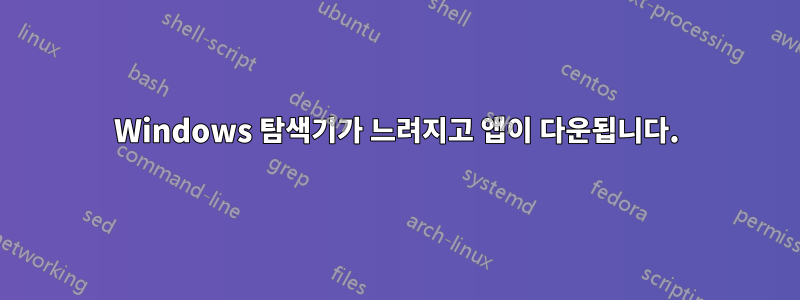
내 PC가 최근에 제대로 작동하지 않았습니다. Windows 탐색기는 때때로 정말 느리고(예: 폴더를 여는 데 5~7초 소요) 파일 열기 메뉴를 통해 파일을 열 때마다 앱이 잠기게 되어 지연이 발생합니다.
내가 사용하는 저장소/앱이 무엇이든 관계없이 느린 현상이 발생합니다. 즉, 로컬 서버, 외부 HDD 또는 내부 SSD, Explorer 자체 또는 파일 열기 메뉴가 열려 있는 앱인지 여부는 여전히 그렇습니다.
처음에는 시스템 파일 손상일지도 모른다고 생각하여(오래된 PC에서 이런 일이 발생했기 때문에) SFC와 DISM을 실행했습니다. 다시 시작한 후에도 문제는 여전히 존재했습니다. 확실하게 하기 위해 도구를 몇 번 더 실행했지만 소용이 없었습니다. (SFC가 몇 달 전에 겪었던 더 심각한 문제를 성공적으로 해결했다는 점에 주목해야 합니다. 비록 이 문제와는 전혀 관련이 없었지만 ...그렇다면 왜 Windows 탐색기를 포기할까요?)
재설치를 정말 피하고 싶은데, Windows 탐색기를 수정하기 위해 할 수 있는 일이 있나요?
답변1
맬웨어를 확인하고 하드웨어를 확인한 후에도 문제가 지속된다면 Windows 파일 탐색기의 셸 컨텍스트 확장 문제일 가능성이 높습니다.
DISM/SFC를 성공적으로 실행하지 못했습니다. 이 두 도구는 컨텍스트 문제를 해결하지 않습니다.
Windows 사용자 프로필에 문제가 있을 수 있습니다. 새로운 테스트 Windows 사용자 프로필(계정)을 만듭니다. 새 계정에 로그인하고 테스트하세요.
그렇지 않으면 상황이 너무 많아서 문제를 해결하는 가장 실용적인 방법은 Windows 10 복구 설치를 사용하는 것입니다.
https://www.microsoft.com/en-us/software-download/windows10
Windows 10이 실행 중이므로 다운로드 버튼(업그레이드 버튼 아님)을 클릭하고 실행을 선택합니다. 그러면 복구가 시작되고 정상적으로 진행됩니다. 처음부터 모든 것을 유지하는 옵션을 사용하십시오. 다운로드 후 복구에는 약 1시간 정도 소요됩니다.
모든 항목 유지가 작동하지 않으면 데이터 유지 및 아무것도 유지(효과적으로 Windows 재설치)가 더 적극적인 단계입니다.
.
후속 조치:
모든 테스트가 완료되면 손상된 프로필에서 필요한 부분을 꺼내 깨끗한 프로필을 다시 만드는 것보다 Windows를 다시 설치하는 것이 더 빠릅니다.
귀하의 의견은 프로필 문제를 나타냅니다. 따라서 새 프로필을 만들거나(시간이 많이 소요됨) Windows를 다시 설치하세요(더 빠르게).
다른 의견에서는 Windows 11로 업그레이드하고 Windows 10이 제대로 작동하도록 만드는 것이 가장 좋은 접근 방식이라고 제안합니다.


